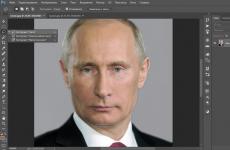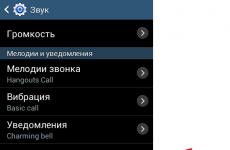Elérhető a WhatsApp számítógépről? A Whatsapp Web telepítése. És a WhatsApp Web azonnal megnyílik közvetlenül a számítógép böngészőjében
2015. október 26. 12:24
Ha szeretné használni az ingyenes WhatsApp internetes üzenetküldőt okostelefonján, akkor az asztali számítógépén is szüksége lehet a verzióra. Van egy speciális kliens Windows és Mac rendszerhez, de telepítést igényel. De lehetőség van a messenger elindítására közvetlenül a böngészőben, a WhatsApp Weben keresztül.
A webes verzió jellemzői
Mint érti, a WhatsApp webes verziója nem külön alkalmazás asztali számítógéphez, és a messenger kiegészítése okostelefonon. Ezért nagyon korlátozott. Például nem lehet rajta keresztül hívást kezdeményezni. Vannak más árnyalatok is, amelyeket használat közben ismerhet meg.
Használat
Az asztali WhatsApp Web a https://web.whatsapp.com címen található. Ha megnyitod az oldalt látni fogod rövid utasításokat az alkalmazás használatáról. Lényege, hogy a megjelenített QR-kódot az okostelefonon lévő alkalmazáson keresztül kell elolvasnia. 
És hogyan kell csinálni? Minden nagyon egyszerű. A kezdéshez indítsa el a WhatsApp alkalmazást mobileszközén. Ezután hívja elő a messenger menüt. Érintse meg az elemet.  Ezután irányítsa a telefon kameráját a megjelenített QR-kódra. Ha meg van számolva, akkor hozzáférhet az alkalmazás internetes verziójához.
Ezután irányítsa a telefon kameráját a megjelenített QR-kódra. Ha meg van számolva, akkor hozzáférhet az alkalmazás internetes verziójához.
A WhatsApp a legnépszerűbb üzenetküldő Oroszországban, világszerte több mint 500 millióan használják. Teljesen ingyenes, többfunkciós és hihetetlenül kényelmes! A program segít abban, hogy mindig kapcsolatban maradjon barátaival és családjával. Tudja meg, hogyan regisztrálhat a WhatsApp-on néhány perc alatt!
Regisztráljunk!
Közvetlenül mobileszközéről is regisztrálhat! A kezdéshez töltse le az alkalmazást a hivatalos webhelyről a hivatkozás vagy a cím segítségével A Google Play, Alkalmazásbolt(a modul operációs rendszerétől függően). Figyelemre méltó, hogy a WhatsApp támogatja az összes jelenleg népszerű mobilplatformot.
Telepítse és indítsa el a messengert. Fogadja el a használati feltételeket, és folytassa a legfontosabb dologgal - adja meg saját magát mobilszám. Ezt követően 3 percen belül SMS-t kell kapnia a fiók aktiválási kódjával. Írja be a kódot – kész, fiókja aktiválva van! A következő dián írja be a nevét (vagy csak egy fiktív becenevet), és tegyen egy gyönyörű képet a profiljára. Ezzel befejeződik a WhatsApp regisztrációs folyamata, nyugodtan kezdjen el dolgozni az alkalmazással!

Hogyan állítsd be a profilodat?
A fiók teljesen be van állítva az okostelefonjáról. Ezért, ha bármit módosítani szeretne a profiljában, lépjen a beállításokhoz!
A fénykép, név, állapot vagy páros szám megváltoztatásához kattintson az aktuális profilfotóra a beállításokban. Ott pillanatok alatt teljesen megváltozhat kinézetövé fiókot!

Ez azonban nem minden, amit a profiljában személyre szabhat. Azt szeretnéd, hogy csak bizonyos névjegyek lássák a fényképedet? Vagy el akarja rejteni a hírnök látogatásának idejét a kíváncsi szemek elől? Ezután lépjen a beállításokhoz" Magánélet"(lépjen ide: Fiók - Adatvédelem)!

Ugyanebben a részben törölheti fiókját. Azonban ne keverje össze fiókja törlését az alkalmazásból való kilépéssel. Mert ha törli, akkor a teljes üzenetelőzményét is törli, és automatikusan kizárja az összes csevegésből.
Ismerkedjünk meg az alkalmazással
A WhatsApp-on való kényelmes kommunikáció érdekében hasznos lesz megismerkedni a mobil kliens képességeivel.
Szeretné lecserélni a párbeszédpanel alapértelmezett háttérképét egy aranyos macskák fényképére? Vagy talán túl kicsinek tűnik a betűtípus? Ezután szüksége lesz a "" paraméterre Csevegés«.

Ezenkívül itt megteheti biztonsági másolat az összes létező csevegés (minden a következő helyen lesz tárolva). Google Drive), valamint az összes levelezés törlése vagy végleges törlése (a funkció azok számára hasznos, akiknek az alkalmazása erősen tele van üzenetekkel, és ezért instabilan működik).
A messenger hangjelzéseinek beállításához kattintson az azonos nevű paraméterre. Az alkalmazás érdekessége, hogy testre szabhatja a különböző hangokat, rezgéseket és színeket chatekhez, csoportokhoz és hívásokhoz. Ha pedig a WhatsApp-ot részlegesen néma módba szeretné helyezni, törölje a jelet a „ Chat hangok«.

Ilyen kényelmes lehetőség segít meghatározni az üzenet típusát hang alapján, és minden bizonnyal sok időt takarít meg.
Hogyan hívjunk barátokat?
A WhatsApp egy meglehetősen érdekes funkcióval rendelkezik, amelynek köszönhetően meghívhatja az összes barátját a messengerbe. Ehhez lépjen a " Kapcsolatok" és válassza a " Meghívni egy barátot«.

Nemcsak SMS-ben vagy e-mailben küldhet meghívót, hanem ezen keresztül is közösségi média(lehetséges, ha a megfelelő kliens telepítve van az eszközére).
Szép bónusz
Nemrég óta! Ebből a videóból megtudhatja, hogyan kell ezt megtenni, és miben különbözik a PC-s verzió a mobil verziótól.
Mostanra bármelyik felhasználó azzá vált népszerű hírnök A WhatsApp használhatja a WhatsApp online verzióját. Mit kell tennem?
Indítsa el online
Ha telepítette számítógépére vagy laptopjára operációs rendszer Windows, kérjük, vegye figyelembe, hogy ez nem hivatalosan támogatott platform ehhez a messengerhez. Ezért a WhatsApp letöltés nélküli számítógépen keresztüli használatához a következőket kell tennie:
- Legyen korábban telefonon regisztrált fiókja ebben a rendszerben.
- Nyissa meg a https://web.whatsapp.com webhelyet.
- Látni fogja a négyzetek kombinációját - egy QR-kódot. Be kell szkennelnie okostelefonjával, hogy az automatikus hitelesítés megtörténjen a meglévő fiókjában.
Az emulátor indítása
A kedvenc messenger használatának másik módja (bejelentkezés a WhatsApp-ba) az Android emulátor elindítása.
Az emulátor olyan programot jelent, amely lehetővé teszi egy adott üzenetküldő, program vagy más alkalmazás működését egy olyan eszközön, amelyet korábban nem erre terveztek. Például számítógépen bejelentkezhet a WhatsApp-ba a következőn keresztül BlueStacks program.
A BlueStacks emulátor használata:
1.Először le kell töltenie és telepítenie kell a programot. Ehhez a művelethez engedélyre van szükség az Ön Google-fiókjában (itt lehetőség van új fiók regisztrálására és meglévő adatok megadására). Ehhez e-mail-címmel (vagyis fiókkal) kell rendelkeznie a Google-nál – világszerte híres cég(bármilyen információ keresőjeként vált ismertté a nagyközönség előtt).
2. Tegye ugyanezt a számítógépen futó Whatsapp programmal.
A WhatsApp letöltése a számítógépre: lépjen a kedvenc böngészőjébe, írja be a kívánt objektum nevét a keresősávba, töltse le a telepítőfájlt „.apk” kiterjesztéssel Android-eszközökhöz, emlékezzen a mentett fájl elérési útjára.
3.Telepítse számítógépére vagy laptopjára (a letöltött fájl egyszerűen dupla kattintással telepíthető). Automatikus telepítés(néha tisztázó kérdésekkel) magától elmúlik, az egész folyamat néhány percig tart.
4. Mivel az emulátorok általában arra valók mobil programok nem igényel külön felismerést, csak meg kell nyitni a fájlt a célprogrammal, vagyis a WhatsApp-pal, és az (emulátoron keresztül) elindul.
Ha az emulátor nem nyit meg egyetlen ismert messenger ablakot sem, keresse meg az ikonját az asztalon, egy másik mappát, amelyet a telepítéskor választott, és nyissa meg a programot.

Az összes lépés végrehajtása után bejelentkezik fiókjába. Ezenkívül azonnal (automatikusan) szinkronizálva lesz azon névjegyek listájával, amelyeket a messenger első (mobil) verziója már korábban megtalált. De ez még nem minden: a WhatsApp-on elérhető barátok teljes listája is frissül.

A WhatsApp letöltés nélküli használatához, beleértve a számítógépről is, csak egy korábban regisztrált fiókkal, internet-hozzáféréssel és egy számítógéppel (laptoppal) kell rendelkeznie.
Nagyon fontos, hogy hivatalos forrásokból töltsd le a telepítő fájlokat, így biztos lehetsz abban, hogy a disztribúció minden összetevője (összetevője) telepítőfájl) nem sérültek meg.
Csak akkor tud probléma nélkül bejelentkezni a WhatsApp-ba, ha pontosan betartja az összes megadott szabályt.
Aktív WhatsApp felhasználó vagyok, mint te. A WhatsApp rendelkezik a legnagyobb felhasználói lefedettséggel Oroszországban, és hülyeség lenne nem üzleti célokra használni ennek a messengernek az erőforrásait. Mindig nyitva van, telefonon és számítógépen is (Whatsapp webes verzió a számítógépen), és a kényelem az, hogy bárhol is vagyok, azonnali támogatást és válaszokat tudok adni az edzésen lévőknek - „Eredmény 100 000 egy blogon a semmiből” . Ez pedig sokaknak nagymértékben javítja a teljesítményt, mintha úton lenne, és hazaérve beindították a számítógépet, majd felvették a kapcsolatot a diákokkal és tanácsokat adtak.
Előnye, hogy a csoporton belül már vannak olyan eredményekkel rendelkező srácok, akik annyira felpörögtek, hogy van egy „darab az agyamból”, amit kérdés esetén átadnak másoknak, vagy ha sürgősen ellenőrizni kell. egy cikket, és adj Visszacsatolás, és mindez együtt - egy blogger közösséget nevelünk, ahol mindenki a sajátunk, és a tanulás teljes mértékben bizalomra épül, bárhonnan. Akár a munkahelyén, akár a tömegközlekedési eszközökön van elfoglalva, bármikor feltehet egy kérdést, és választ kaphat, és mi több, csak megfigyelő lehet, és úgy olvas, mint egy könyvet – mindig naprakész információk a blogolás témájában.
A miénk így épül fel új formátum képzés, és sokan már értékelték is.
Azt is szeretném elmondani, hogy ettől a közösség nagyon más. Mobilak lettünk, és lehetővé teszik, hogy ne álljunk ellen minden újításnak modern világ, de lépést tartani a korral, és a WHATSAPP ONLINE használatával (telefonról, táblagépről, számítógépről) szerezni tudást.
Apropó. Hamarosan... (ne hagyd ki a WhatsApp csoportba való toborzást)
Nem csinálunk olyan hülyeségeket, mint a WhatsApp közönségének 99%-a. Néha küldenek egymásnak egy újabb hülyeséget, aztán azt hiszik, ez vicces. Tudod, amikor először megjelentek az olyan chatek, mint az ASYA és a KIP, és sokan elkezdték kialakítani saját kommunikációs stílusukat és kommunikálni egymással. A kommunikációban pedig mindig volt valami „trükk”. A saját egyedi stílusom, ismétlem.
Talán egy hangulatjelkészlet... ๏̯͡๏
Később megjelentek az olyan területek, mint a státusz, és ezzel egyidejűleg a közösségi hálózatok státuszai népszerűvé váltak.
És most figyelem!
- Ne feledje, mennyire népszerűek voltak ezek az állapotok, abban az értelemben, hogy sokan beléjük estek, és hülyeségeket posztoltak, abban a hitben, hogy ezzel kitűnnek a felhasználók tömegéből. A lényeg az, hogy mindenki igyekszik különlegesnek érezni magát. Ó, állapotok, mindez a múlté. Még most sincs akkora izgalom az állandó státuszváltás miatt...
Most egy új funkció a kezdő WhatsApp-felhasználók számára, hogy rendszeres spameket küldjenek egyik felhasználóról a másikra. És sok üzenet viralitása (eloszlási szintje) olyan magas, mint korábban a közösségi hálózatokon, voltak olyan munkatechnikák, mint:
Osztály az osztálynak, vagy komm a komm...
Vagy tegyél fel 5+-ot a fotóra, és én viszonzom...
Csatlakozz a csoporthoz és kapsz ajándékot ingyen...
Csatlakozz a csoporthoz, hívd meg az összes barátodat, és kapj 5+ ajándékot ingyen...
Srácok, csak közelebb akarlak vinni benneteket a kommunikáció etikájának megértéséhez. Hogy Ön más legyen, mint a tágra nyílt szemű közönség, aki most telepítette a WHATSAPP-ot táblagépére, vagy akár nyomógombos telefon, és úgy használja a csevegési funkciókat, mint a kisgyerekek. Bár ők maguk is ilyenek voltak))
Mielőtt valamiről ír, vagy elmondja, először tanulmányoznia kell, és mindent belülről kell látnia. Csak néha néhány üzenet, amelyet barátok közötti csevegésen belül küldenek el - kissé hülyék lehetnek, amikor a másik vonalon van, aki ránéz és elgondolkodik - ez egy másik hülyeség.
Tényleg, tőled? Nem számítottam rá... Ha belegondolok, felnőttként is küldhetnék ilyesmit))
Csak emlékezzen azokra a pillanatokra a közösségi médiában. hálózatokon, amikor arra kérték egymást, hogy állítsanak be egy osztályt az állapotukra. És mindenki elkezdett kommunikálni... És minden úgy kezdett működni, mint egy motor.
Körülbelül ugyanez figyelhető meg most a WhatsApp-on belül is. Amikor a barátok közötti kommunikáció átlép egy bizonyos határt, és a játékos kezek csak egy újabb hülyeséget akarnak küldeni, abban a hitben, hogy mások értékelni fogják.
És valószínűleg mostantól érdemes beszélni az első olyan funkcióról, amely hasznos lehet a pszeudo spammerek számára:
1. funkció. Új hírlevél, amellyel egyszerre küldhet üzenetet a szükséges kapcsolatoknak

Ott minden egyszerű, telefonon vagy tableten, a jobb sarokban három pont van, és erre a menüre lépsz, és ott lesz az „ÚJ HÍRLEVÉL” funkció. Kattintson rá, és most már nem egy kapcsolattartónak küldhet viccet, hanem közvetlenül, válogatás nélkül - minden kapcsolatnak, vicces spamet küldhet. Hadd nevessenek))
Egyébként a WhatsApp egyes üzeneteiről...
El tudod képzelni, hogy egyes vírusos üzenetek, amelyek sok évvel ezelőtt olyan népszerűek voltak a közösségi hálózatokon, vagy olyan trükkök, mint: egy kívánság valóra váltásához el kell küldened 10 barátodnak. Vagy hogy sok szerencsét kövessen egész évben, küldd el 5 barátodnak, és ha az üzenet visszatér hozzád, akkor sok szerencse vár rád...
Vagy itt van egy másik, egy vírusüzenet, amely egyszerű átvitel útján terjed felhasználóról felhasználóra. Valószínűleg mindenki, akinek van WhatsAppja, legalább egyszer kapott ez az üzenet hogy állítólag -
A WhatsApp fizetőssé válik!
 Ön is kapott üzenetet, hogy a WhatsApp fizetőssé válik? Ne aggódj…
Ön is kapott üzenetet, hogy a WhatsApp fizetőssé válik? Ne aggódj… Ezt megkaptad? Nos, tényleg, komolyan mondom... Írja meg alább, ha hasonló üzeneteket kapott vagy kap másoktól a WhatsApp-on keresztül.
És mit gondolsz?!
2013 óta ez a vírusos üzenet kering a WhatsApp felhasználók között. És a legérdekesebb dolog az, hogy most sokan keresnek, és olyan kifejezéseket írnak be, mint:

Már 4 év telt el az első csúcs óta. És ez a mai napig sokak számára rejtély... Csak az év minden évben újat vált, és a legérdekesebb, hogy a kérések hulláma pontosan minden év szeptember-októberében folytatódik:

-És mégis fizetős lesz a WhatsApp vagy sem??? Fizetünk érte?))
Ha otthon kapott ilyen üzenetet, akkor valószínűleg még mindig elküldte 10 kapcsolattartónak, vagy nem? Írja meg alább... Csak kíváncsi, hogyan határozták meg, melyik kört változtatta kékké? Nos, ez jót jelent, nem kell aggódnia, és a WhatsApp nem aktiválja a fiókot. Kíváncsi vagyok, milyen zseni találta ki ezt))
Íme a valóság 2013 óta:

Ilyen élete volt egy egyszerű hálózati üzenetnek, hogy elkezdett megnyilvánulni, és új keresletet generált a keresésben.
Csak képzeld el, kit vezetnek és írnak be kifejezéseket, és azt gondolják... ez igaz? És mégis vannak, akik nem tesznek semmit és kételkednek. És a többség ilyen... Én is))
Csak egy szöveges üzenet – Emberek milliói látták. El tudod képzelni, milyen felhasználói lefedettséggel rendelkezik? Ez a munkaüzenet. Ez működhet vírusos reklám a whatsappon belül...
Nézze csak meg, hány értékelés és hivatalos beállítások Google Play alkalmazások:

Emlékszem, hogyan mondta nekem egy okos öregember, akivel együtt dolgoztam: - egy jó termék nem igényel reklámot. És tudod, ebben van igazság. Mit gondolsz?!
Na jó, most nem erről. Képzelje csak el, ki gondolta volna - a közösségi hálózatokon leállt. De a WhatsAppban ez működik. Olyan érzés, mintha ezt most látnák először!
Úgy, ahogy van. Képzeld el, hogy most minden gyereknek van táblagépe vagy telefonja. És mindenkinek van hozzáférése a WhatsApp-hoz. És ez nem csak a gyerekek, hanem a felnőttek számára is izgalmassá válik. Ez egy új kommunikáció egy új közönség számára. És a kommunikáció stílusa sokak számára teljesen új. És van nevetés, amikor egy gyerek viccet küld, egy felnőtt pedig felveszi és elküldi felnőtt kapcsolattartóinak)).
Így kiderült, hogy egyesek számára a WhatsApp üzleti célokra, míg mások meggondolatlanul használják. És még több... Egyszerűen csak az idejüket ölik anélkül, hogy megértenék ennek a platformnak az értékét.
Általánosságban elmondható, hogy sok mindent szeretnék elmondani a WhatsApp-on keresztül létrehozott közösségekről. És néha nézel másokat, akik egyedül vannak az életben, de online, ők teljesen mások, és nem tartják be az alapvető kommunikációs etikát. Mindez új, sok ember számára annyira érdekes és izgalmas, hogy elfelejthetik, kik is ők valójában.
Emlékszem arra a napra, amikor az osztálytársaim a hullám csúcsán voltak, és egymás után elkezdtek ott regisztrálni a felhasználók, akkor még fizetős volt. És akkor volt ez a hullám:
- WOW, OSZTÁLYTÁRSAK!
- WOW, VKONTAKTE!
- HÚ, LÁTOGATÁSBA JÖTTEK!
- WOW, VAN OSZTÁLYUNK!
Mindez új szlenget, új stílust szül társadalmunkban. Ami fokozatosan elhalványul... Minden hullámokban megy. De vannak olyanok is, akik állandóan új chatekre, új hírnökökre jönnek, és ismét ebbe a hullám alá esnek. És követőkké válnak, akik ugyanazokat a műveleteket hajtják végre, vagy spamet küldenek. Vagy veszekednek idegenekkel...
És van, aki egyenletesen lélegzik egyes adásokon, míg másokat ez vonz... Hogy lehet, nem lehet! És akkor elkezdődik a megbeszélések hulláma, megkezdődik a kommunikáció.
Én személy szerint nem értem... Felnőttként képes hülye vitákba bonyolódni, chaten keresztül, vagy üzenetekben más idegenekkel, esetleg ismerősökkel. Vagy csak értelmetlen beszélgetéseket folytatni, ezzel elütve az idejét.
Hát akkor én magam sem fogom megérteni...
zsákutcába jutottam)). Akkor miért van szükségünk ezekre a közösségi hálózatokra és az olyan azonnali üzenetküldőkre, mint a WhatsApp (vajon hogyan ejti ki ezt a szót? Helyes?)
Valószínűleg ez az igazság: Egyesek számára ez hülyeség, mások számára az oktatás és a pénz. Különben miért történik mindez? Vagy tévedek? Javíts ki…
Bár tudod, van egy másik igazság ezekben a kérdésekben. Most a fülemben ülök, a munkahelyemen, otthon. A zene ringat. Itt ülök és gépelek neked. De nem mindenki él így, nem mindenkinek van ilyen munkája...
Itt derül ki, hogy valószínűleg tévedek előtted és azok előtt, akik tétlenül ülnek egy széken, vagy a monitort bámulják játszani vagy nevetni. Vagyis kiderül, hogy az ember figyelmét egy üzenetre vagy hírre vonják el a közösségi médiában. hálózatra, vagy üzenetre A WhatsApp hülyeség, amiatt, hogy ellenőrzöttek vagyunk, visszaadják a forgalmat.
És ebben van egy mély értelme, hogy egy ember, aki úton van, vagy offline komoly munkával van elfoglalva, vagy egy forgalmas úton kel át, és vannak számára olyan dolgok, amelyek egy adott pillanatban sok fontosabb, mint a mostani esemény, és a telefonért nyúl, hogy újabb hülyeséget olvasson, aztán BAM, meg egy baleset...
Nem, természetesen túl messzire megyek... Nem, ez hülyeség! Nem hiszem, hogy ugyanazon üzenetek miatt sok vicces dolog van.
Ennek az egész témának is megvan a maga nevetséges eseményhulláma.
Csakúgy, mint a szelfiknél. De itt persze egy másik történet...

Csak tudod. Mindez érdekes. Nem? Érdekes mobilnak lenni. Nem, nem a fenti hülyeségről beszélek, vagy hülye, értelmetlen levelezésről…. Divat divatosnak lenni, vagy ilyesmi. Divat mobilnak lenni. Az az igazság! Ami pedig azt illeti, hogy ki hogyan és hol használja a készülékeit, elnézést... Ez mindenkinek a dolga! Egyetértesz?
Most továbbléphet a következő WhatsApp funkcióra. Egyébként az egyik legnépszerűbb:
2. tipp. A WhatsApp webes verziójának online használata számítógépről (hát igen, tudtad...)
Itt minden egyszerű. Rendszeresen telepítenie kell a WhatsApp alkalmazást a telefonjára, és a számítógépből való kilépéshez és a WhatsApp web online verziójának használatához a következő webhelyre kell lépnie: https://web.whatsapp.com/
Sokkal kényelmesebb, mint a telefon használata. Végül is gyorsabban írhat be üzeneteket, mint bárki más, és gyorsan megtalálhatja az információkat a számítógép más lapjain, és a kommunikáció során azonnal átadhatja a hivatkozásokat más felhasználóknak. Vagyis nem kell kinyitni Új lap Android telefonján, majd térjen vissza az alkalmazáshoz, és illessze be a hivatkozást. Itt minden egyszerű - átmásolja a szükséges információkat, és néhány másodperc múlva egy másik résztvevő látja.
Lépésről lépésre, hogyan jelentkezhet be a WhatsApp online számítógépről:
 Kép. Hogyan lehet gyorsan bejelentkezni a WhatsApp webre számítógépen?
Kép. Hogyan lehet gyorsan bejelentkezni a WhatsApp webre számítógépen? 
Egyszerű, indítsa el a telefonján a WhatsApp Web menüből, és elindul a szkenner. Ha közvetlenül a fekete-fehér kódra irányítja a kamerával, az automatikusan beolvassa, és összekapcsolja a számítógépet a WhatsApp-pal.
És kiderül, hogy ugyanazok az ablakok és üzenetek lesznek a telefonon és a számítógépen is, csak Ön tud online levelezni a PC billentyűzetével. Kényelmes és gyors! Nem?
Így néz ki a csevegésünk a monitor képernyőjéről:

De van egy figyelmeztetés! A telefont be kell kapcsolni, és a forgalom a telefonról és a számítógépről is folyik. Ezért, ha pénzt fizet megabájtokért, akkor valószínűleg megoldást kell találnia arra, hogy a csevegést csak a számítógépén futtassa.
Apropó. Annak érdekében, hogy ne maradjon le a résztvevők toborzása a bloggerek csoportjába, az eredmény elérése érdekében,
Én személy szerint nem próbáltam, két eszközön működnek egyszerre. De a felhasználókkal folytatott csevegés során felmerült egy ilyen kérdés, és kiváló tanácsok érkeztek - az első természetesen az, hogy legyen otthon Wi-Fi (Wi-Fi), majd csatlakozhat a Wi-Fi-hez a telefonjáról. Végül is a számítógépén már fizet az internetért, és akkor van értelme további megabájt forgalomért fizetni otthon, és csatlakoztatni a telefont egy másikhoz. mobilhálózat, hol kell fizetni az üzemeltetőnek is. És így fog működni, csatlakoztassa megosztott internet Wi-Fi-n keresztül, és bármilyen eszközön fogadhatja telefonról táblagépre, laptopra vagy számítógépre. Kényelmes és olcsó! Nem kell túlfizetnie a megabájtokat.
Volt még egy tanács – ez keressen és töltsön le egy Android emulátort PC-re, és telepítse Windows 7-re vagy Windows 10-re (melyik van?)… Ezután az emulátorból bejelentkezhet az internetre whatsapp verziók számítógépen, és üljön online a Windows rendszeren, és levelezzen másokkal. De bevallom őszintén, soha nem használtam ezt a módszert, és ha van ehhez kiegészítése, vagy széleskörű tapasztalata van ebben a témában, kérjük, ossza meg alább, hogy felvilágosítson engem és más olvasókat.
Ezt nagyon szépen köszönöm!
Itt az ideje, hogy mélyebben ássunk bele a WhatsApp-ba, és nézzük a következő pontot...
3. tipp: Hogyan válaszoljon a beszélgetőpartnere üzenetére anélkül, hogy összezavarodna (például csoportos csevegésben)
Ha van egy csoportos csevegésünk, és sokan vagyunk, akkor összezavarodhat, hogy ki kinek válaszol. Ehhez pedig van kényelmes funkció hogy megnézze, melyik üzenetre válaszoltak. Vagyis a válasz előtt a kívánt üzenetet idézzük.
Kényelmes, és nincs zavar. Tehát egy chatben 256 résztvevő lehet. De mindenki meg fogja érteni, kinek szól az üzenet.
Például Margarita a chatben kérdez egy cikkről. És könnyű volt válaszolni. Vagy helyesebb lenne ezt az üzenetet idézni és választ adni. Hogy egyértelmű legyen, hogy a válasz kifejezetten ehhez a témához szól:

Ha vállalkozást is vezetsz egy blogon, vagy csak most kezded... Hasznos lesz számodra ingyen... (főleg a WhatsApp csoportba toborzás hamarosan)
Ez kényelmes, ha a csevegésben „szemét” van, és rövid időn belül sok kérdés érkezik, és mindenkinek segítségre van szüksége. És hogy ne keveredjen össze mindenki, és mások is megértsék, kinek szól a válasz, idézzük az üzeneteket, és egyéni választ adunk.
Érdeklődünk! Kár, hogy még nem vagy velünk...


Mások olvasnak és tudást is szereznek, ha hasonló kérdés merül fel. Ez rendkívül hatékony. Egy-egy téma tehát a legapróbb részletekig elemezhető, hogy ne maradjon kérdés, és közben mindenki jobban megtanulja az információkat. És ha valami nem világos, mindig kérdezhetsz.
Nem kell várnia egy bizonyos ideig, hogy választ kapjon. Szóval, este mehetek a hűtőbe)), és addig is nézd meg, hogy állsz. Igen remek!
Erre a kérdésre azonnal válaszolok, de ez a kérdés részletesebb elemzést igényelhet, ezért reggel, azonnal, a munkahelyemen elemzem. Ott képernyőképeket készíthet a problémáról, és részletesen megmutathatja, hogy mit és hogyan, hogy mindenki megértse.
Nagyon fontos, hogy minden világos legyen és működjön! És a chat sokat segít.
Ó, a fenébe... Annyira elkezdtem beszélni, hogy elfelejtettem megmondani, hogyan kell idézni. És könnyű megtenni. Ha együtt ülünk online verziók WhatsApp web, majd jelölje be a jelölőnégyzetet, és kattintson a Válasz gombra:

Ha Androidról használ (ül), akkor a telefon vagy tablet képernyőjén kell tartania az üzenetet, és ekkor megjelenik a BALRA nyíl, ki kell választania (nyomnia), és ennek így kell történnie:

Ott minden egyszerű, használja ezeket az egyszerű funkciókat. Sikerülni fog!
4. tipp: Az egyéni értesítések engedélyezése (közvetlenül a kezdőképernyőn)
Előfordul, hogy egyes előfizetőket vagy egy külön csoportot meg kell különböztetni a többitől, vagy ahogy én használom, kapcsolja be az egyes értesítéseket a képernyőn. Nem csak egy értesítés, amelyet valaki írt Önnek a WhatsApp-on, hanem kifejezetten akkor, amikor például az Odnoklassnikiben ül, vagy más webhelyeken szörfözik. És ha új üzenetet írnak a WhatsApp-on, akkor nem kell elmennie, hogy elolvassa.
Azonnal látom az üzenetet a képernyőn...
Így néznek ki az ilyen értesítések:

Ugyanakkor teljesen kikapcsolhatja a hangértesítést, hogy a telefont ne szakítsa meg a rezgés és a felesleges hangok. És így, amikor csak felveszi a telefont, megjelenik az összes ablak tetején legfontosabb üzenetei a kívánt kapcsolattól vagy a kívánt WhatsApp csoporttól. Azonnal megtekintheti vagy bezárhatja.
Kényelmes és hatékony! Nincs szükség szükségtelen műveletekre.
Ez azért is kényelmes, mert csak a WhatsApp-üzeneteket különítheti el a többi névjegytől releváns üzenetekké. A releváns üzenetek egyenként jelennek meg. És hogy melyek a második fontosságúak, azt később mindig megnézheti.
Tehát a csoportban és a személyi edzésen részt vevők kiemelten fontosak számomra, ezért logikus volt egy ilyen funkció beépítése.
Csak bekapcsol...
Utasítás. Hogyan lehet engedélyezni az értesítéseket?
Kattintson a három pontra a jobb oldalon felső sarok, és megnyílik a következő menü, ahol ki kell választania a „Csoportinformáció” lehetőséget:


Tipp 5. A figyelmeztetések (értesítések) ideiglenes kikapcsolása, hogy ne zavarjanak
Ez a WhatsApp következő funkciója, amikor egy időre kikapcsolhatod az értesítéseket, hogy ne zavarjanak. Ugyanakkor, ha az előző értesítési módot használja, akkor azonnal, az egyes értesítéseken belül konfigurálás – az értesítés módja: hanggal (választhat külön dallamot), rezgéssel vagy anélkül, és felugró értesítés csak akkor, ha a képernyő be van kapcsolva.
De van egy másik, gyorsabb módja a WhatsApp értesítések kikapcsolásának, hogy ne zavarjanak.
Ugyanakkor engedélyezheti a néma módot mind a teljes WhatsApp-fiók szintjén, mind pedig külön egy résztvevő vagy csoport számára, hogy ne zavarják.
Ha engedélyezni szeretné a néma módot (néma) a teljes fiók szintjén, akkor lépjen a következőre: fő képernyő WhatsApp, majd a beállításokba.
Általában itt állíthatja be a WhatsApp állapotát, külön beállítással kapcsolhatja ki az értesítéseket:

...és külön is kikapcsolhatja egy csoport számára, vagy elnémíthatja a kívánt résztvevőt, hogy egy ideig ne zavarják:

...és válassza ki az időt, hogy ne zavarjon:

Amint látja, nincs semmi nehéz abban, hogy egy időre eltávolodjon a WhatsApp értesítéseitől.
Ezenkívül van egy funkció a csevegés archiválására, és akkor nem jelenik meg folyamatosan a szeme előtt az olvasatlan értesítésekről:

Légy óvatos! Miután az archívumra kattint, a csevegés bekerül az archívumba, és eltűnik a WhatsApp képernyőről. Mintha nem lenne kapcsolatod. A csevegés visszatéréséhez lépjen az Archívum lapra, és szüntesse meg a csevegés archiválását.

Szintén érdekes szempont. Bevallom, akkor még nem ellenőriztem, hogy le lesznek-e tiltva az értesítések, ha a csevegést archiválják. De szerintem nagyjából ezt tették ezekért a célokért. Teljesen elhagyni a beszélgetést, és ugyanakkor részt venni benne. Lentebb megírhatod, hogy használtad-e ezt a módszert... Személy szerint megpróbáltam archiválni és újra visszaállítani a résztvevőt. Próbáld ki te is, és oszd meg velünk véleményedet.
Tipp 6. Hogyan lehet meghívni egy WhatsApp csoportba a telefonszám ismerete nélkül (meghívó létrehozása hivatkozással)
Egy nagyszerű módja annak, hogy a telefonszám ismerete nélkül meghívjon valakit egy WhatsApp-csoportba, ha elküldi a csoporthoz való csatlakozási meghívó linkjét.
Nemrég fedeztem fel ezt a módszert. És korábban úgy gondoltam, hogy egy WhatsApp-csoport feltöltéséhez mindenkinek meg kell találnom a számát, majd be kell írni a címjegyzékbe.
Aztán kiderül, hogy van egy másik, több kényelmes módja emeld fel a csoportot. A lényeg, hogy elküldésre kerül egy link, ami vissza is hívható, hogy a jövőben ne működjön. És amikor elküld egy linket, a rákattintó személy ugyanazt a QR-kódot fogja látni, mint amikor belép a webes verzióba. Be kell olvasnod a kódot, és már benne vagy a csoportban.
Ez egy nagyon kényelmes módja a csoporthoz való csatlakozásnak.
Egyébként ez hol található? meghívó linkje:

Ha vállalkozást vezetsz egy blogon, vagy csak most kezdesz... Ne hagyd ki a közelgő toborzást a WhatsApp bloggerek csoportjába, a (a csoportba való toborzás hamarosan megtörténik)
Így kiderül, hogy egy személy meghívásához (hozzáadásához) nem kell tudnia a számát. Csak küldenie kell neki egy speciális linket, és csak ezután lehet hozzáadni.
Példa arra, hogyan néz ki egy meghívó link:

Kíváncsi lehet, hogy lehet-e találni egy személyt ill a kívánt csoport a WhatsApp-on belül?
6.1 Hogyan találhat meg egy személyt telefonszám alapján a WhatsApp-on?
Még egy pont arról, hogyan találhat meg egy személyt telefonszám alapján a WhatsApp-on - mindenesetre ismernie kell a számot. Csak adja hozzá ezt a számot telefonja címjegyzékéhez, majd nyissa meg whatsapp alkalmazás, és ha a keresett személy telefonján WhatsApp van, akkor automatikusan megjelenik a névjegyzékben, és felveheti vele a kapcsolatot. Hát ezt szerintem mindenki tudja...))
6.2 Hogyan találhatok meg egy WhatsApp csoportot?
De nem fogja megtalálni a csoportot. Meg kell hívni egy linken keresztül, vagy manuálisan kell hozzáadni a telefonszámával. Ez a közösségek egyéni csoportosításának sajátossága, amelyhez nem lehet pusztán véletlenül hozzáadni továbbiakat, miután kereséssel megtalálták a csoportot. Nincs ilyen lehetőség.
7. tipp. Csoport feloszlatása vagy adminisztrátor megváltoztatása (új adminisztrátor kinevezése)
Például belefáradt abba, hogy csoportadminisztrátor legyen, mert más felhasználók ezt vagy azt kérik Öntől. Ön pedig úgy dönt, hogy új adminisztrátort nevez ki, aki átadja neki a jogokat. Hagyd, hogy ők intézzék az üzletet helyetted.
Egyszerű, mint a pite!
Lehetőség van arra, hogy ne oszlassuk fel a csoportot, hanem egyszerűen elhagyjuk. És hadd éljen a régi résztvevők számára, nélküled. Ebben az esetben több rendszergazdát is kijelölhet.
Ehhez lépjen a lapra - Csoport információ, és rendelje hozzá a kívánt tagot adminisztrátornak az alábbi képen látható módon:

7.1 Hogyan lehet feloszlatni vagy kilépni egy csoportból?
Egyenként eltávolíthatja a kívánt vagy az összes tagot a csoportból, vagy kiléphet a csoportból a fülre kattintva: Hagyd el a csoportot. Ez ugyanaz, mint egy csoport törlése, ha annak 1 rendszergazdája van. Ez vagy te!

7.2 További információk:
Egyes névjegyeket is letilthat, függetlenül attól, hogy egy csoportban vannak-e vagy sem. Vagyis tiltsa meg az embereknek, hogy írjanak vagy felhívjanak (WhatsApp-on keresztül). Íme az információ a hivatalos webhelyről:

Vagy mehetsz a levelezésbe a kívánt kapcsolattartóval, és a beállításokban ott is lesz egy link a blokkoláshoz (ezt pedig csak telefonról lehet megtenni. Ez a lehetőség a webes verzióban nem elérhető)
Tipp 8. Hogyan előzhető meg a csoporthoz való újbóli felvétel?
Ugyanabban a csevegésben voltam a barátaimmal, ahol az egyik résztvevő háromszor megpróbálta elhagyni a csoportot, de ismételt beleegyezése nélkül ismét hozzáadták))... Még egy vicc, hogy szórakoztatóbbá tegyük a csoporton belül.
Szóval mit kell tenni, kérdezed?
Ha újbóli hozzáadása nélkül szeretne kilépni egy csoportból, 3 módszert használhat:
- Először is egyszerűen megkérheti a résztvevőket, hogy ne adják hozzá Önt újra. Ez a legegyszerűbb és leghatékonyabb módszer. És ha meghallgatnak, nem vesznek fel többet. Választási lehetőség? Igen, ez egy lehetőség! (Rendben srácok, kérem...)
- Ha nem hallgatnak rád, és nem vesznek fel újra, akkor látnod kell, hogy ki a csoport adminisztrátora (mert csak a rendszergazdáknak van joguk tagok felvételére)… Ezután külön blokkold ezt a kapcsolattartót. De van lehetőség arra, hogy valaki mást nevezzenek ki rendszergazdának, és Ön ismét felkerüljön. Ezért előfordulhat, hogy mindenkit le kell tiltania)). Micsoda katasztrófa! ((
- Csak helyezze át a csevegést az archívumba, és felejtse el. Ezt a módszert fentebb tárgyaltuk. Szintén lehetőség.
Tipp 9. Honnan lehet tudni, hogy egy üzenetet elolvastak?
Minden más WhatsApp-résztvevőnek küldött üzenet speciális pipákkal van ellátva. Ugyanakkor megértheti, hogy üzenetét kézbesítették-e, elolvasta-e vagy sem.
Az olyan kifogások, hogy nem láttam az üzenetet, vagy a telefon ki volt kapcsolva, nem működnek. Tudni fogja, hogy az üzenetet elolvasták-e vagy sem.
Ezenkívül megtudhatja, hogy a felhasználó mikor volt utoljára online.
Nézzük meg közelebbről, mit ír a fejlesztő:

Egy ilyen pillanat! Kikapcsolhatja az üzenetek olvasásával kapcsolatos értesítéseket. Ugyanakkor nem fogja látni, hogy egy személy mikor jelentkezett be a WhatsApp-ba. Vagyis kiderül, hogy ha elrejti magát a felhasználó elől, akkor az előfizető utolsó munkamenete, amikor online volt, nem jelenik meg Önnek.
Ez egy olyan metafizikai paradoxon))
Felmerül tehát a következő kérdés...
9.1 Miért nem látható a WhatsApp-on, ha valaki bejelentkezett?
Pontosan azért, mert az illető éppen ezt a láthatatlanságot kapcsolta be. Így nem láthatod, mikor volt utoljára. De ugyanakkor nem látja, mikor jöttél be. Minden egyenlő!
Azt mondják, külön vannak harmadik féltől származó alkalmazások, amelyek segítségével láthatja, hogy egy személy mikor olvasott üzeneteket, és mikor látogatott utoljára, még akkor is, ha bekapcsolta a láthatatlanságot. De ez egy külön téma. És arra gondolok, mi szükség erre? Ha volt már tapasztalata hasonló alkalmazás telepítésében a WhatsApp számára, kérjük, ossza meg alább...
9.2 Hogyan lehet engedélyezni a láthatatlanságot a WhatsApp-ban?
 Fénykép 1. Menjen a beállításokhoz
Fénykép 1. Menjen a beállításokhoz  Fotó 2. Nyissa meg az „Adatvédelem” lapot
Fotó 2. Nyissa meg az „Adatvédelem” lapot Most pedig beállíthatja az adatvédelmet (a személyes adatok láthatósága), amelyet más felhasználók láthatnak:
 3. kép. Állítsa be a láthatatlan WhatsApp alkalmazást (hogy ne lássák, amikor online volt)
3. kép. Állítsa be a láthatatlan WhatsApp alkalmazást (hogy ne lássák, amikor online volt) Jegyzet! Ha eltitkolod az idődet utolsó látogatás, akkor nem fogja látni a többi felhasználó utolsó látogatási idejét.
 4. kép. Hozzáadás a 3. képhez (olvasási visszaigazolások letiltása)
4. kép. Hozzáadás a 3. képhez (olvasási visszaigazolások letiltása) Fontos! Az olvasási visszaigazolást nem lehet kikapcsolni a csoportos csevegéseknél.
9.3 Hogyan tudhatom meg, hogy ki olvasott vagy nem olvasott el egy üzenetet egy csoportos csevegésben?
Például Ön egy csoportot vezet, és fontos tudni, hogy a csoport összes tagja elolvasta-e az üzenetet. Hiszen ha nem jelenik meg 2 ilyen pipa (ó, kék pipa), ez azt jelenti, hogy nem minden résztvevő olvassa el. És annak megtudásához, hogy melyik résztvevő nem olvasta el az üzenetet, kattintson a kívánt üzenet jelölőnégyzetére, és lépjen az „Üzenetinformációk” fülre.
Íme egy példa csoportunkból:

Képzeld el, milyen jó és kényelmes. A WhatsApp-csoportok válasza minden másnál magasabb. Végtére is, a csoport egy szűk fókuszban jön létre, ahol mindenki ugyanazt a célt követi - nagy pénz az internetről. A témával kapcsolatos minden üzenetet pedig minden résztvevő fontosnak tart. Odabent megoszthatsz olyan titkokat, amelyeket nem csak úgy mondanak el nyílt hozzáférésű. Ez javítja az egyes résztvevők teljesítményét.
Edzésekkel nem az eredményig... Kevés lesz a hely!
10. tipp: Hogyan lehet megtudni, hogy egy személy letiltott téged a WhatsApp-on (és hogyan lehet blokkolni egy névjegyet)
Az is előfordul, hogy fáradt vagy, vagy belefáradtál)). És egy személy letiltásához csak lépjen kapcsolatba vele a megfelelő személy(nyissa meg a beszélgetést), majd kattintson a három pontra a beállítások menü megnyitásához, és megjelenik egy fül - TOVÁBBI, és rákattintva a rendszer kéri a kapcsolat letiltását:
 Névjegy blokkolása
Névjegy blokkolása De vannak esetek és fordítva. Képzelje el, hogy nem blokkolja, hanem blokkolja. Eh, kár érte))
És egy kicsit szeretnéd biztosan tudni, hogy le vagyok tiltva? És itt jön a hivatalos kivágás a WhatsApp webhelyről:

Szinte minden.
Így lett a cikk)). Bevallom, voltak pillanatok, amikor a hosszas publikálás miatt eltereltem a figyelmemet, hogy amennyire csak lehet, elemezzek neked bizonyos szempontokat. A cikket 3 napon belül elkészítettem. Az első napon 5 funkciót írtam, a többit pedig 2 nap alatt véglegesítettem, időről időre, szabadidőmben elmentem a számítógéphez.
Azokat a pontokat szerettem volna elemezni, amelyeket hasznosnak találtam a magam számára. És valószínűleg sok érdekes dolgot is kiemel majd magának. Bár biztos vagyok benne, hogy sokan már tudtok néhány árnyalatot a WhatsApp-on való kommunikáció során. Mondja el nekünk alább, vagy tegye fel kérdését – mely WhatsApp funkcióit találta hasznosnak, és melyekről tudott már...
Még egyszer köszönöm, és találkozunk!
A WhatsApp online lehetővé teszi az üzenetküldő egyes funkcióinak használatát a böngészőablakban bármely olyan eszközön, amely támogatja az internetkapcsolatot. De ez sokkal fontosabb lesz a tulajdonosok számára asztali számítógépek vagy laptopok.
Megjegyzés: A WhatsApp Web nem használható külön. Minden csak mobileszközzel együtt fog működni.
WhatsApp Web
A WhatsApp online használata rendkívül egyszerű. Bármely számítógépen vagy laptopon nyissa meg a web.whatsapp.com hivatkozást. A betöltött oldalon található egy vonalkód, valamint használati utasítás. Mobileszközről kell olvasni.
Ehhez nyissa meg a WhatsApp Web részt okostelefonjáról vagy táblagépéről (töltse le a WhatsApp alkalmazást telefonjára). iPhone esetén a messenger beállításai között találja meg. Android esetén az alkalmazásmenüben található (három függőleges pont a jobb felső sarokban). Ezután mozgassa az eszköz kameráját a QR-kódhoz úgy, hogy az a lapolvasó csíkkal ellátott négyzetes területre essen, és várja meg, amíg beolvasásra kerül. A WhatsApp böngésző most használatra kész.

Beállítások
A WhatsApp böngésző verziója rendelkezik egy „Maradjon bejelentkezve” funkcióval. Kezdetben aktiválva van. Ebben az esetben nem kell minden alkalommal szinkronizálnia mobil eszköz az online WhatsApp-ról számítógépre. Elég elindítani rajta az alkalmazást, majd az oldalt a böngészőben. Ez a lehetőség a messenger használatához kényelmes lesz, ha egy személy használja a számítógépet.
De hogyan lehet letiltani ezt a funkciót, ha a választás csak az első indításkor van megadva? Egyszerű, le kell választania okostelefonját a webes verzióról. Ehhez nyissa meg az alkalmazás WhatsApp Web részét, és kattintson a megfelelő gombra. Ezután lépjen az online WhatsApp oldalra, és törölje az egyetlen elem jelölését.

Lehetőségek
Sajnos a WhatsApp Web korlátozott funkciókkal rendelkezik, összehasonlítva a klasszikus Messenger iOS vagy Android rendszerrel. Nem tud hívást kezdeményezni, és néhány profilbeállítás nem érhető el. Nem módosíthatja az aktuális állapotot és nem állíthat be újat. A többi funkció teljesen ugyanaz, mint a mobilalkalmazásban.